Cómo activar el modo oscuro en Google Chrome
Qué saber
- Mac: Sistemapreferencias > General > Modo oscuro. iPhone: Ajustes > Mostrar & Brillo > Modo oscuro.
- PC con Windows: Ajustes > Personalización y alternar Elige tu modo oscurecer.
- Android: abre Chrome > toca los tres puntos en la parte superior > Ajustes > Tema > cambia Oscuro a activado.
Este artículo explica cómo activar el modo oscuro en Google Chrome en iPhone, Android, Mac y PC con Windows.
¿Hay un modo oscuro en Chrome?
Sí, Google Chrome ofrece un modo oscuro integrado para que lo aproveches. La función ha estado disponible en todos los dispositivos compatibles con Chrome desde 2019 y se puede activar siguiendo unos sencillos pasos. De hecho, muchos dispositivos pueden ofrecer Chrome en modo oscuro de forma predeterminada gracias a la introducción de configuraciones de temas en todo el sistema en los últimos años.
¿Cómo se habilita el modo oscuro en Chrome?
Activar el modo oscuro de Chrome es realmente fácil, especialmente en los dispositivos más nuevos. Desglosaremos los pasos exactos que debe seguir según el dispositivo a continuación. Tenga en cuenta que algunos dispositivos ahora dependen de que use la configuración de temas en todo el sistema para habilitar el modo oscuro en ciertas aplicaciones como Google Chrome.
Activa el modo oscuro en Chrome en un iPhone
Siga los siguientes pasos para activar fácilmente el modo oscuro en Google Chrome en su iPhone.
Abierto Ajustes.
Navegar a Pantalla y brillo.
-
Palanca Apariencia oscurecer. Alternativamente, puede cambiarlo a Automático para que su teléfono detecte cuándo se necesita el Modo oscuro en función de los niveles de iluminación a su alrededor.
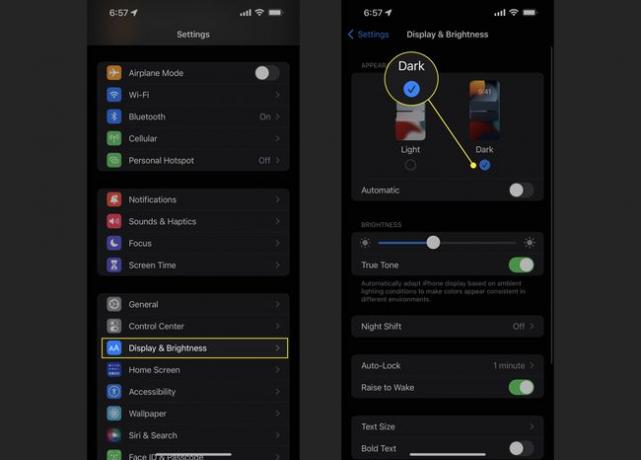
Activa el modo oscuro en Chrome en Android
Siga estos pasos para activar el modo oscuro en Google Chrome en teléfonos Android como Samsung Galaxy S22 y Google Pixel 6.
Los nombres de las configuraciones pueden diferir según el tipo de teléfono que tenga (Samsung versus Google o Motorola). Sin embargo, la configuración básica debe llamarse algo similar.
Abre Chrome en tu teléfono Android.
Toque los tres puntos en la parte superior de la pantalla.
Seleccione Ajustes.
Navegar a Tema.
-
Grifo Oscuro para activar el modo oscuro.
Alternativamente, puede habilitar el modo oscuro en todo el sistema en su teléfono Android navegando a Ajustes > Mostrar y alternando Modo oscuro a encendido
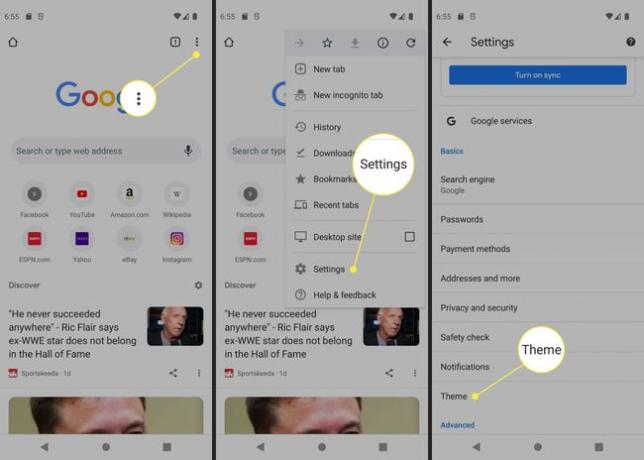
Cómo usar el modo oscuro en Chrome en una Mac
Siga los pasos a continuación para cambiar Google Chrome al modo oscuro en su computadora Mac.
-
Abierto Preferencias del Sistema desde la esquina superior izquierda de la barra de herramientas de tu Mac.
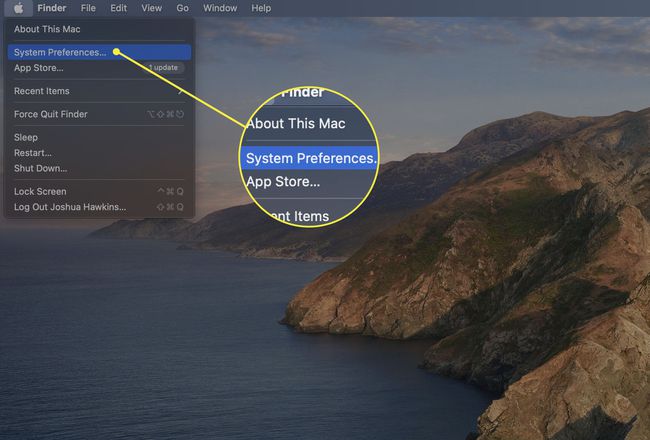
-
Navegar a General.
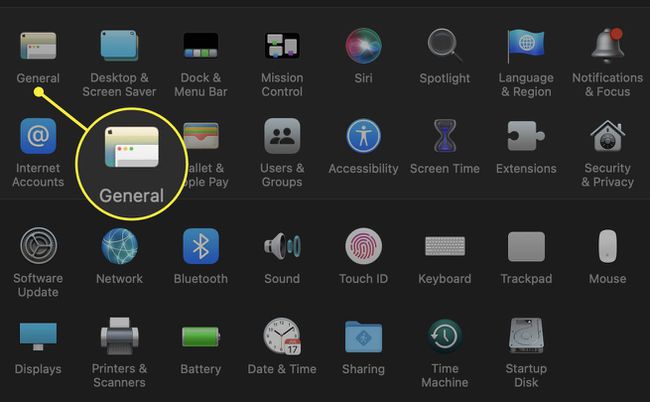
-
Selecciona el tema oscuro de las opciones de apariencia.
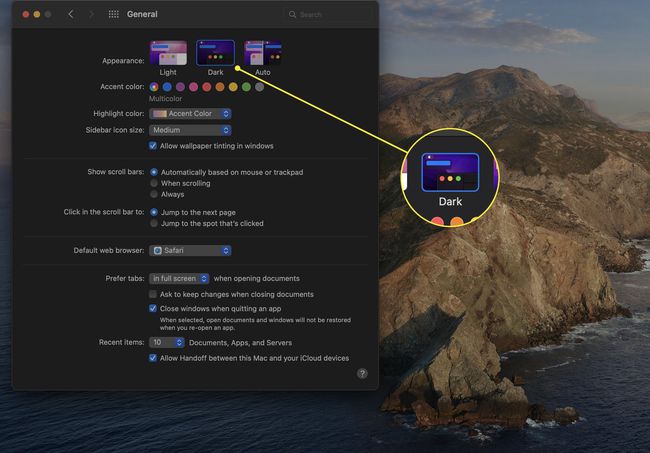
Cómo usar Google Chrome en modo oscuro en Windows
Los propietarios de PC con Windows pueden seguir los pasos que se describen a continuación para activar el modo oscuro en Google Chrome.
Si usa Windows 10, algunas de las configuraciones pueden tener un nombre diferente. Sin embargo, activar el modo oscuro en todo el sistema debe seguir los mismos pasos básicos.
-
Abierto Ajustes.
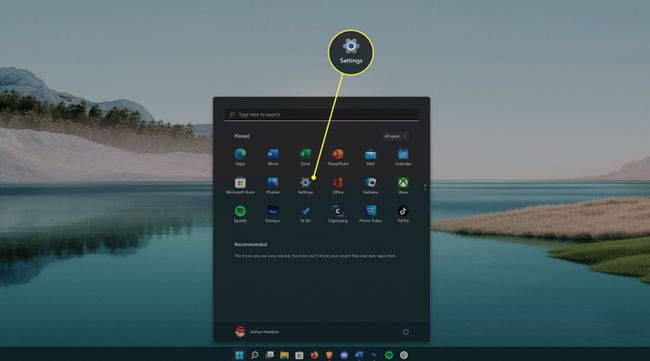
-
Hacer clic Personalización en la lista.
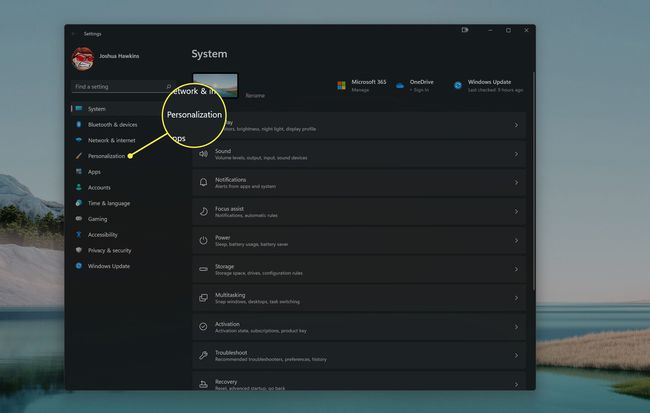
-
Escoger Colores.
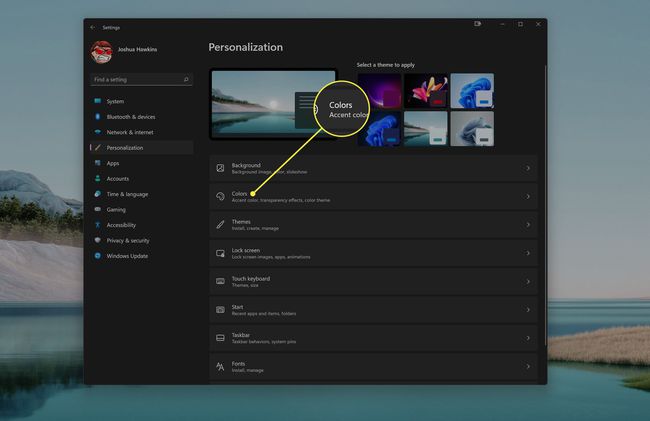
-
Seleccione Elige tu modo.
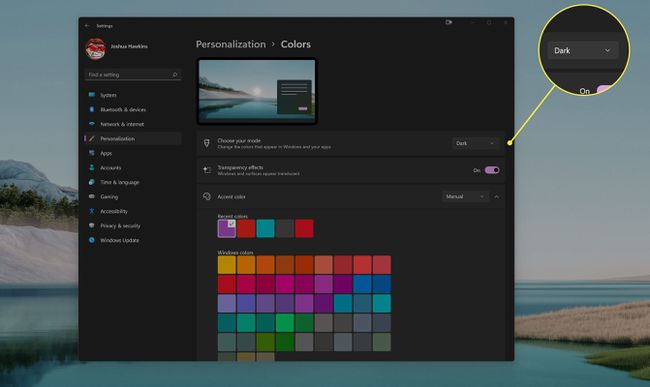
Hacer clic Oscuro para activar el Modo oscuro en todo el sistema, que también cambiará Google Chrome al Modo oscuro.
Cómo personalizar el modo oscuro de Google Chrome
Si abre Chrome en Mac o PC con Windows, verá un botón Personalizar Chrome ubicado en la esquina inferior derecha de la ventana. Esta opción le permite elegir entre varios temas y fondos disponibles en Google Chrome Store. Debido a que Chrome utiliza el modo oscuro integrado en todo el sistema que ofrecen los sistemas operativos macOS y Windows, no es necesario personalizar el navegador a través de este menú para activar el modo oscuro. Sin embargo, puede darle un poco más de control sobre la apariencia del navegador.
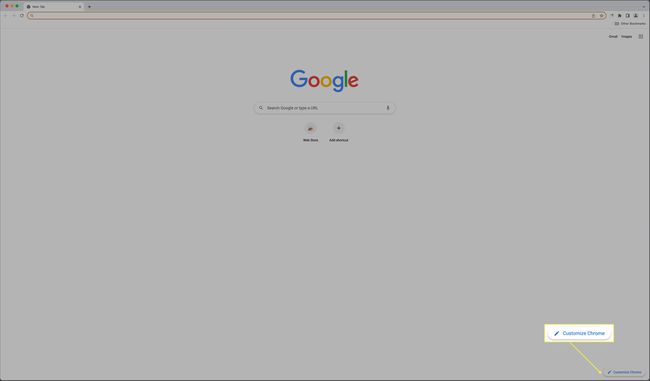
También puede permitirle cambiar el aspecto oscuro de su navegador Chrome. Si encuentra que el color predeterminado del modo oscuro no es lo suficientemente oscuro, siempre puede elegir un tema más oscuro desde Chrome Store haciendo clic en Personalizar Google desde la página de inicio de Chrome cuando inicie el navegador. Desde allí, seleccione Tema y elija el color de tema que más le guste.
Preguntas más frecuentes
-
¿Cómo desactivo el modo oscuro en Chrome?
Usarás los mismos menús para deshabilitar el modo oscuro que usas para encenderlo. En macOS e iOS, vaya a la Preferencias del Sistema o Ajustes app (respectivamente) y apáguelo para el sistema. También puedes activar Siri y decir "Desactiva el modo oscuro". En Windows, vaya a Ajustes > Personalización; en un dispositivo Android, vaya a la configuración de Chrome y luego seleccione Tema.
-
¿Cómo desactivo el modo de incógnito en Chrome?
Modo incognito te permite navegar sin que Chrome guarde tu historial. Para apagarlo, cierre la pestaña actual y luego use Mando + norte (Mac) o control + norte (Windows) para abrir una nueva ventana que no sea privada.
